Per vari motivi, le persone rimuovono le voci dalle canzoni. Alcuni motivi comuni per rimuovere le voci dalle canzoni sono: l'utilizzo degli strumenti per il mixaggio del suono, la creazione di cover delle canzoni originali, la meditazione, l'intrattenimento nei bar Karaoke, gli eventi nuziali e così via. Tuttavia, gli appassionati di musica hanno scoperto che Audacity è il miglior software per rimuovere le voci dalle canzoni.
Ecco perché, per qualsiasi motivo, le persone preferiscono usare Audacity per rimuovere la vocedalle loro canzoni preferite. Inoltre, Audacity è gratuito; è un editor audio professionale che produce risultati di alta qualità in breve tempo, e così via.
Questo ci porta al punto di questo blog. In questo blog vi mostreremo come rimuovere le voci con Audacity nel modo più semplice possibile. Inoltre, vi forniremo alcuni ottimi consigli per l'editing audio che vi saranno utili.
Parte 1: Che cos'è esattamente Audacity?
Audacity è un'applicazione di editing audio gratuita e open-source per rimuovere le voci dalle canzoni e modificare qualsiasi suono audio. È compatibile con sistemi Unix-like, PC Windows e macOS/OS X. È utile anche per la riduzione e l'isolamento della voce su alcune tracce stereo. In altre parole, è possibile utilizzare Audacity per separare la voce o aspetti specifici di una registrazione dagli altri. Non è fantastico? If you enjoy combining parts of different songs, you will understand how to isolate vocals in Audacity by the end of this article.
In qualità di musicisti che vogliono ottenere un suono professionale nella cover di una canzone, potreste chiedervi: Audacity ha l'autotune?. Il fatto è che Audacity, pur avendo molte funzioni che rendono piacevole l'editing dei brani, non ha l'autotune. Tuttavia, è possibile ottenere i risultati desiderati installando un plug-in di autotune per Audacity. Restate sintonizzati per le istruzioni su come usare l'autotune in Audacity!
Parte 2: Usare Audacity per isolare le voci (rimuovere la voce)
Il rimuovi voce di Audacity è uno strumento professionale, ma ciò non significa che sia difficile da usare anche per gli utenti meno esperti. Vi mostreremo come rimuovere la voce da una canzone in Audacity in soli tre passaggi.
Per iniziare,scaricate e installate Audacity per Windows, Linux o Mac. Quindi, avviate l'applicazione e procedete come segue per rimuovere le voci dagli MP3 in Audacity:
Passo 1: aprire Audacity e aggiungere e dividere un file audio.
Per iniziare a rimuovere le voci dalle canzoni in Audacity, fate clic su File e selezionate il file audio su cui volete lavorare.
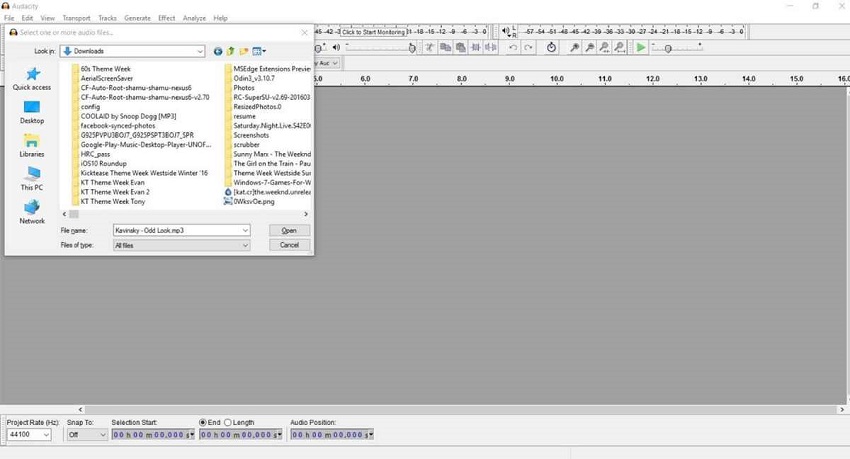
Quindi, dal menu a discesa della traccia, selezionare Split Stereo Track.
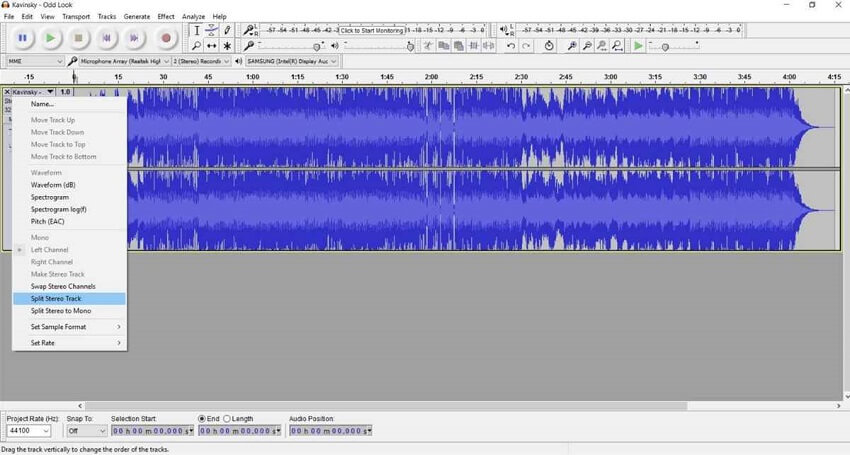
Passo 2: Invertire il canale inferiore
Dopo aver diviso il brano in due canali, invertire il canale inferiore usando il pulsante Invert del menu Effetti.
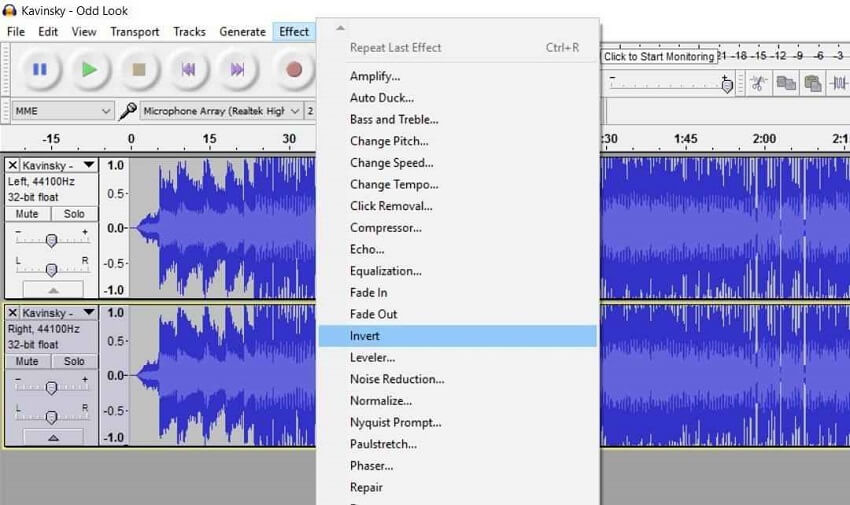
Passo 3: Impostare ogni canale su Mono
Selezionare il pulsante Mono dal menu a discesa della traccia superiore. Ripetere l'operazione per la traccia inferiore.
Una volta terminato, è possibile salvare il file audio.
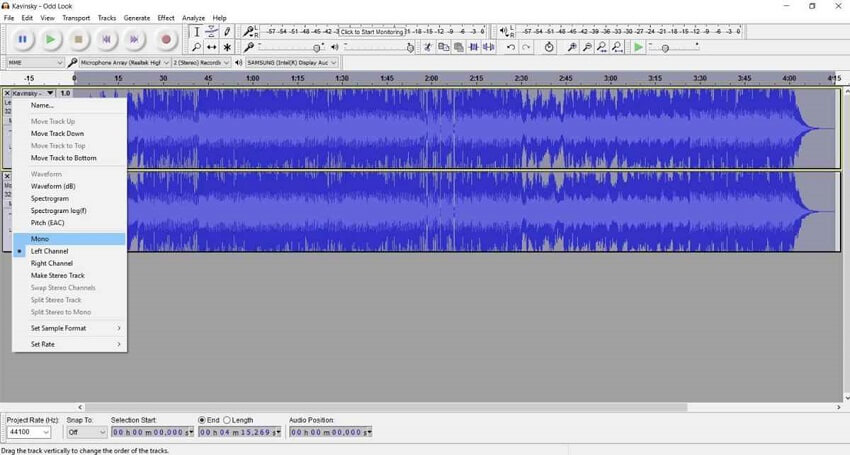
Nota: se il suono dell'audio è ancora basso dopo aver rimosso la voce con Audacity, c'è una soluzione:
- Evidenziare la parte dell'audio che si desidera modificare con lo strumento Selezione.
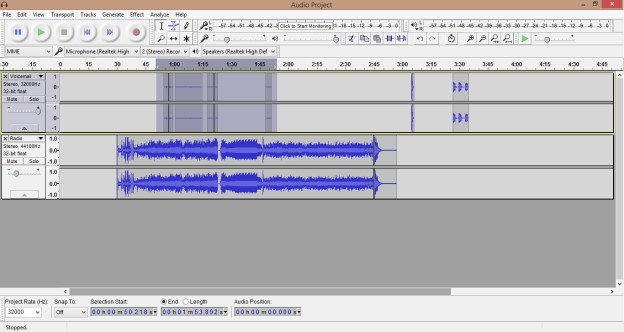
- Fare clic su Effetto> Amplifica
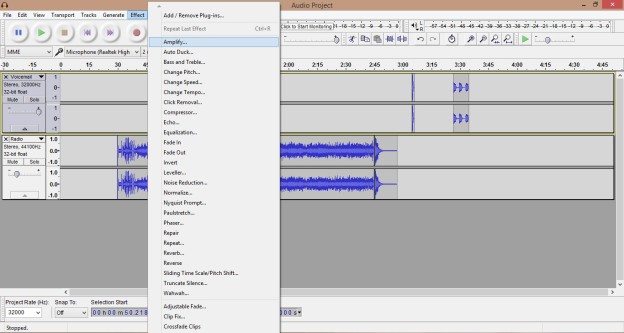
- Amplificate il suono al volume desiderato e il problema è risolto.
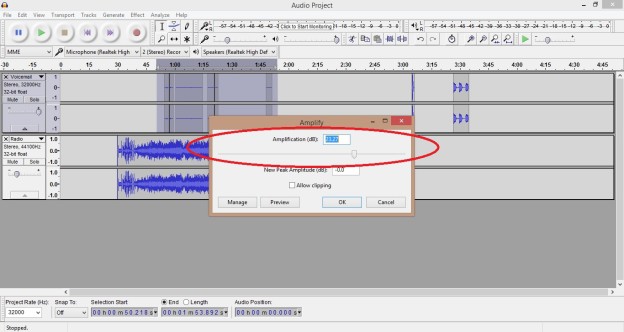
Parte 3: Il metodo più semplice per rimuovere le voci online in un solo passaggio
Audacity sembra essere il software di rimozione delle voci per eccellenza, ma anch'esso ha dei difetti. Innanzitutto, potreste essere alle prese con il problema Audacity non rimuove completamente le voci dal vostro brano. Questo vi porterà naturalmente a cercare uno strumento alternativo. Tuttavia, Audacity non è l'ideale se non si vuole scaricare alcun software per rimuovere la voce dal brano.
Ecco perché è sempre una buona idea avere a portata di mano uno strumento online in queste situazioni. UniConverter Vocal Remover Online è lo strumento ideale per questo lavoro. Mentre isolare le voci in Audacity,richiede tre passaggi UniConverter Vocal Remover lo fa in un clic. Raccomandiamo UniConverter Vocal Remover perché è uno strumento online gratuito che separa istantaneamente le voci dalle canzoni senza compromettere la qualità della musica.
È possibile utilizzare Online UniConverter Vocal Remover per ottenere i seguenti vantaggi:
- Ascolta la musica e separa la voce per fornire una versione karaoke e una versione acapella utilizzando la tecnologia AI (Intelligenza Artificiale).
- L'interfaccia è impeccabile. È possibile perché non ci sono pubblicità che interferiscono con il processo di conversione delle canzoni. Questa caratteristica distingue UniConverter da altri strumenti gratuiti.
- UniConverter Vocal Remover può essere utilizzato per la conversione di Karaoke MP3 e per altre funzioni di editing come la conversione del formato dei file, il ritaglio audio, la conversione audio dei video e così via.
- Può gestire file audio nei formati OGG, MP3, M4A e WAV. È inoltre possibile elaborare video in formati come MP4, MKV e MOV. Poiché la qualità del suono originale non viene ridotta durante l'elaborazione, l'output è sempre di alta qualità.
- È uno strumento velocissimo che rimuove le voci dai brani con un solo clic. Seguite i passaggi seguenti per provarlo:
Passo 1: Inserire i file audio
Su Online UniConverter Vocal Remover, aggiungete il file audio di cui volete rimuovere la voce. Questo sito web consente di convertire file di dimensioni fino a 100 MB. Fate clic su Scegli file per aggiungere il file audio, oppure copiate l'URL del brano e incollatelo nell'apposito campo.
Passo 2: UniConverter rimuove automaticamente le voci.
L'algoritmo dotato di intelligenza artificiale è già impostato per elaborare automaticamente qualsiasi brano caricato sul sito, rimuovendo le voci e lasciando solo gli strumenti. Quindi aspettate che la voce venga rimossa dalla vostra canzone per qualche secondo.
Passo3: Ascoltare e scaricare musica Karaoke
Procedere con l'anteprima e scaricare gli strumenti della canzone nella memoria locale del dispositivo. Ecco come utilizzare l'Online UniConverter Vocal Remover per creare una versione strumentale di un brano.
Parte 4: istruzioni dettagliate su come usare l'autotune in Audacity.
Quando viene utilizzato per le cover di canzoni, l'autotune rende la voce professionale e perfetta. Di conseguenza, questa sezione vi fornirà alcuni utili consigli sull'autotune.
Per rispondere alla domanda: Audacity ha l'autotune?. Abbiamo già detto che Audacity non ha l'autotune di per sé. Tuttavia, è possibile creare un autotune gratuito per Audacity utilizzando un plug-in di autotune. Ecco come, come promesso nella prima parte, è possibile applicare l'autotune ai brani mentre li si modifica in Audacity.
Ricordiamo che Audacity è un editor audio che consente di perfezionare e lavorare sulle canzoni dopo che sono state registrate.
È possibile trovare diversi plug-in di autotune anche online, quindi utilizzeremo il plug-in GSnap come esempio. È l'esempio ideale di plug-in perché è gratuito e funziona su tutti i dispositivi su cui Audacity può essere utilizzato.
Passo 1: ottenere GSnap auto-tune.
Accedere al sito web GSnap e selezionare la versione adatta al proprio dispositivo o sistema informatico. Salvare il plug-in nella memoria del computer. Tenere traccia del luogo in cui è stato salvato il plug-in per un uso futuro.
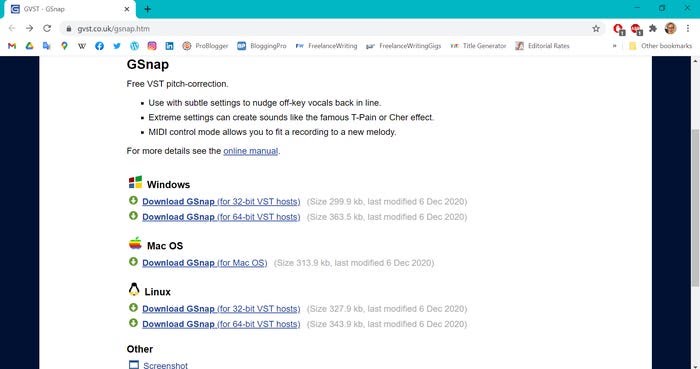
Passo 2: salvare il plug-in GSnap scaricato.
Aprire il file zip del plug-in scaricato e copiare il file GSnap.
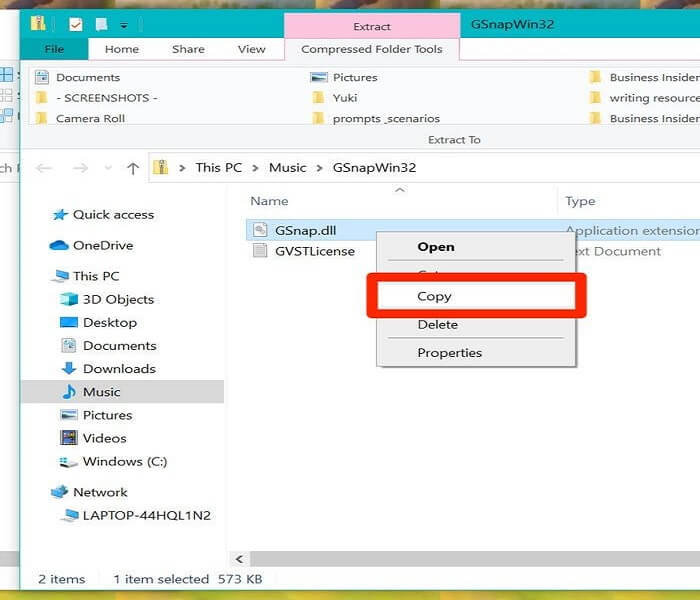
Passo 3: inserire il plug-in nel file Audacity.
Navigare nella posizione in cui è stato salvato il software Audacity scaricato e incollare il plug-in GSnap tra i plug-in di Audacity.
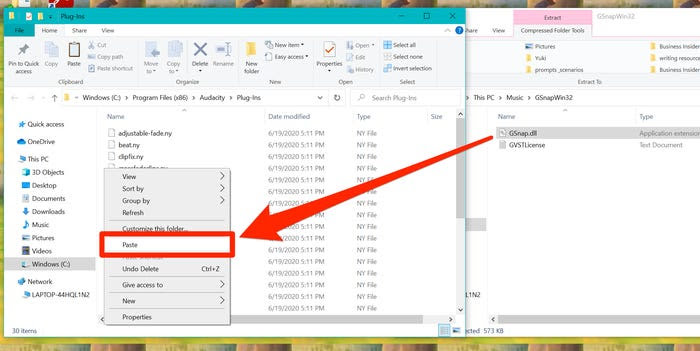
Passo 4: Inserire un plug-in nel file audio
Consentire l'accesso come amministratore e continuare a usare Audacity. Se è già aperto, riavviatelo per vedere il plug-in appena inserito nel file Audacity.
Registrate l'audio della vostra strumentazione e poi apritelo, oppure aprite un file audio esistente. Quindi, dal menu Effetti, selezionare Aggiungi/Rimuovi plug-in...
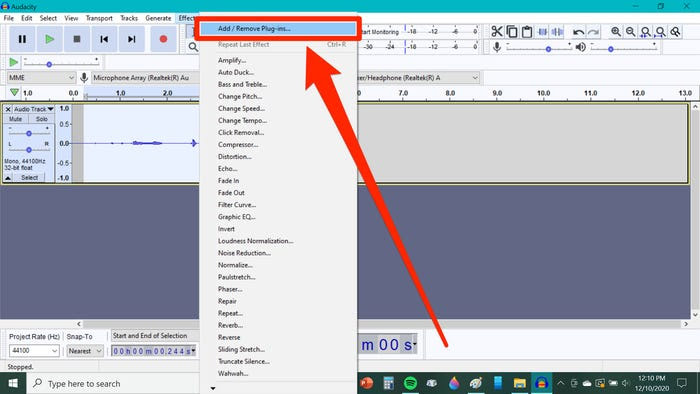
Passo 5: abilitare il plug-in GSnap.
Individuare il plug-in nel menu e selezionare Abilita.
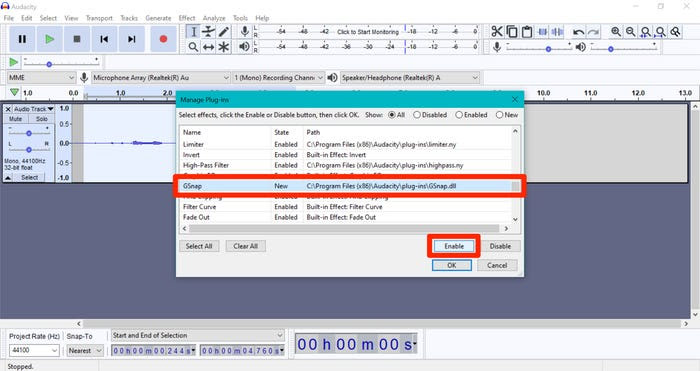
Quando si apre Effetti in Audacity, è ora possibile utilizzare il plug-in GSnap autotune.
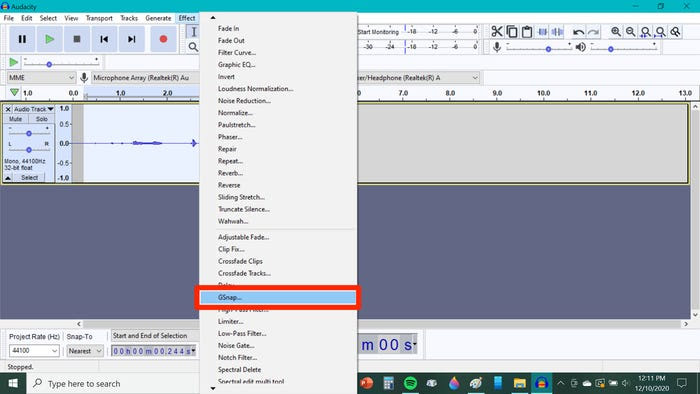
Conclusione
La conclusione è che rimuovere le voci con Audacity non è così difficile come si potrebbe credere. È possibile in tre semplici passaggi, come dimostrato in questo articolo. Per iniziare, seguite le istruzioni su come isolare gli strumenti in Audacity per ottenere le migliori versioni karaoke delle canzoni. Se non volete affrontare la seccatura di scaricare software o non ne avete il tempo, potete usare Online UniConverter Vocal Remover per rimuovere le voci con un solo clic. È più veloce di Audacity!






